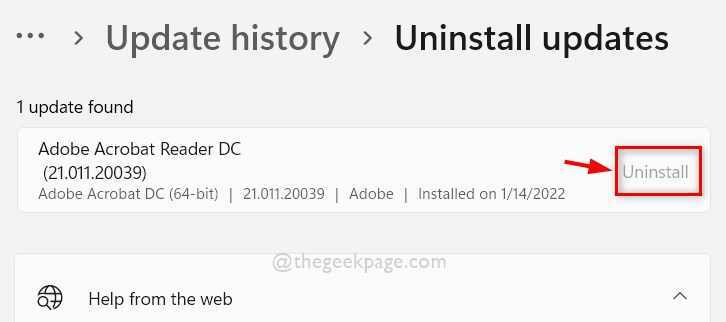मोबाइल ओएस और विंडोज 11 के बीच अंतर को कम करने के लिए आपका फोन ऐप माइक्रोसॉफ्ट का कदम है। आमतौर पर, आपका फोन ऐप काफी अच्छी तरह से और सुचारू रूप से काम करता है, स्वचालित रूप से संदेशों, कॉलों और आदि को सिंक करता है। लेकिन कुछ उपयोगकर्ताओं को कुछ समस्याओं का सामना करना पड़ रहा है जहां वे आपके फोन ऐप को संचालित नहीं कर सकते हैं क्योंकि वे विंडोज 11 में अपग्रेड होने से पहले कर सकते थे। अपना समय बर्बाद किए बिना अपने कंप्यूटर पर अपने फ़ोन ऐप को जल्दी से ठीक करने के लिए हमारे चरण-दर-चरण समाधानों का पालन करें।
विषयसूची
फिक्स 1 - अपने फोन की नीति को अनुमति दें
आपको अपने फोन ऐप को बैकग्राउंड में चलने देना होगा।
1. सबसे पहले, दबाएं विंडोज़ कुंजी और यह आर एक साथ कुंजी।
2. फिर लिखना "gpedit.msc"और हिट प्रवेश करना समूह नीति खोलने के लिए।

3. जब स्थानीय समूह नीति संपादक खुलता है, तो इस तरह से जाएँ ~
कंप्यूटर कॉन्फ़िगरेशन\प्रशासनिक टेम्पलेट\Windows घटक\ऐप गोपनीयता
4. अभी, डबल क्लिक करें पर "विंडोज ऐप्स को बैकग्राउंड में चलने दें" नीति।
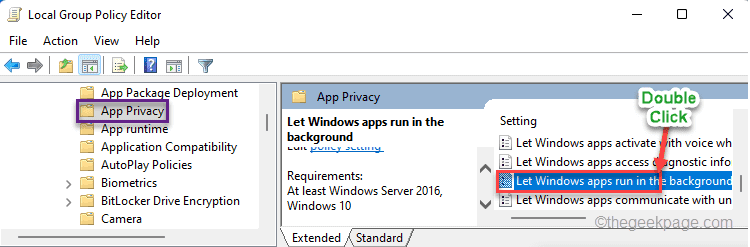
5. अब, "पर क्लिक करेंसक्रिय“.
6. 'विकल्प:' मेनू पर आते हुए, "चुनें"बल की अनुमतिड्रॉप-डाउन से "विकल्प।
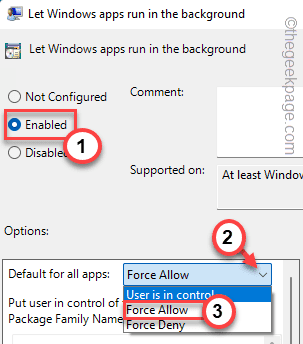
यह सभी ऐप्स को बैकग्राउंड में चलने के लिए सेट कर देगा। लेकिन, इसके लिए आपको अतिरिक्त संसाधन खर्च करने पड़ सकते हैं, इसलिए आप इस दृष्टिकोण को आजमा सकते हैं।
7. नीति को सक्षम करने के बाद, "चुनें"उपयोगकर्ता नियंत्रण में है"उसी ड्रॉप-डाउन से।
8. लेकिन इस बार इस ऐप पैकेज का नाम बॉक्स में पेस्ट करें।
माइक्रोसॉफ्ट। YourPhone_8wekyb3d8bbwe
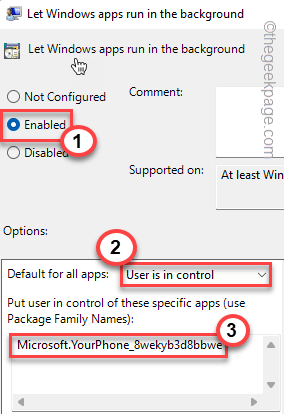
6. बाद में, "पर टैप करेंलागू करना" तथा "ठीक है"परिवर्तनों को सहेजने के लिए।
उसके बाद, स्थानीय समूह नीति संपादक विंडो बंद करें।
पुनः आरंभ करें आपका कंप्यूटर और जांचें कि आपका फ़ोन ऐप ठीक से काम कर रहा है या नहीं।
फिक्स 2 - विंडोज स्टोर एप्स ट्रबलशूटर का उपयोग करें
1. सबसे पहले, दबाएं विंडोज की + आर एक साथ चाबियां।
2. फिर, प्रकार यह आदेश और हिट प्रवेश करना।
एमएस-सेटिंग्स: समस्या निवारक
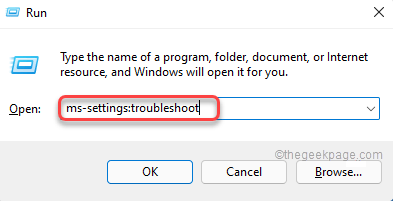
3. फिर, "पर टैप करेंअन्य समस्या निवारक“.
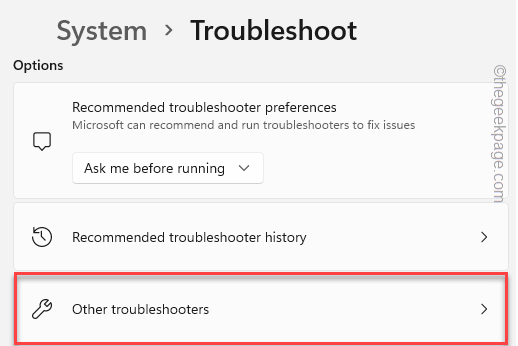
4. विंडो के माध्यम से नीचे स्क्रॉल करें, "पर टैप करें"Daud" में 'विंडोज स्टोर एप्स' अनुभाग।
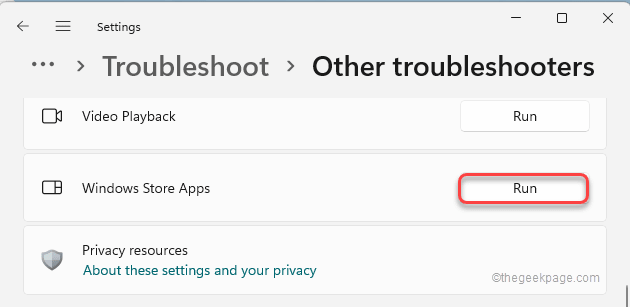
ऐप के समस्या निवारण के लिए ऑन-स्क्रीन निर्देशों का पालन करें। उसके बाद, जांचें कि क्या यह काम करता है।
फिक्स 3 - अपने फोन ऐप को रिपेयर / रीसेट करें
ऐप के साथ समस्या को हल करने का सबसे अच्छा तरीका है कि आप अपने फोन ऐप को रीसेट करें।
1. सबसे पहले, सेटिंग्स विंडो खोलें।
2. फिर, "पर टैप करेंऐप्स" बाएं हाथ की ओर।
3. उसके बाद, "पर क्लिक करेंऐप्स और सुविधाएं“.
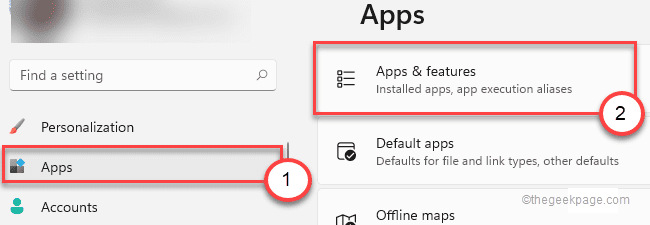
4. दाईं ओर, "खोजने के लिए नीचे स्क्रॉल करें"आपका फोन" अनुप्रयोग।
5. फिर, "पर टैप करेंउन्नत विकल्प“.
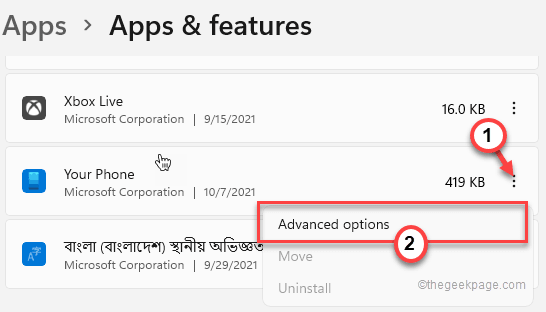
6. उसके बाद, 'रीसेट' अनुभाग खोजने के लिए नीचे स्क्रॉल करें।
7. फिर, "पर टैप करेंमरम्मत"आपके सिस्टम पर ऐप को सुधारने के लिए।
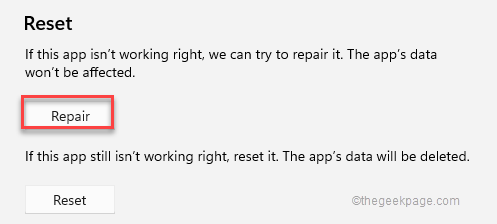
सेटिंग्स को छोटा करें और योर फोन ऐप को चेक करें।
8. यदि वह अभी भी काम नहीं करता है, तो नीचे स्क्रॉल करें और "पर टैप करें"रीसेट“.
9. फिर, "पर टैप करेंरीसेट"अपना फ़ोन ऐप रीसेट करने के लिए।
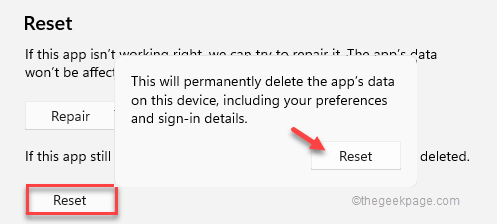
ऐप को रीसेट करने के बाद सेटिंग्स विंडो को बंद कर दें।
आपको अपने क्रेडेंशियल्स के साथ योर फोन ऐप में लॉग इन करना पड़ सकता है।
फिक्स 4 - अपना फ़ोन ऐप निकालें और पुनः लिंक करें
आप इस समस्या को ठीक करने के लिए अपने फ़ोन को अनलिंक और लिंक कर सकते हैं।
अपने डिवाइस को हटाने के लिए कदम
1. सबसे पहले, योर फोन ऐप खोलें, अगर यह अभी तक नहीं खुला है।
2. फिर, पर क्लिक करें गियर निशान बाएँ फलक पर।
3. अगला, "पर टैप करेंमेरे उपकरण"नए टैब में।

यहां, आप अपना डिवाइस देखेंगे।
4. अब, डिवाइस में थ्री-डॉट पर टैप करें और “पर टैप करें।हटाना"अपने डिवाइस को अपने कंप्यूटर से हटाने के लिए।
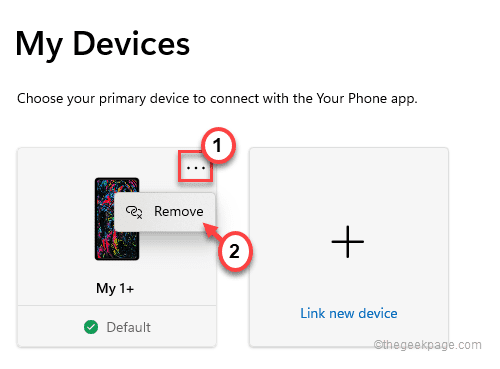
5. आपको एक संकेत के साथ चेतावनी दी जाएगी।
6. बस बॉक्स को चेक करें "मैं समझता हूं कि इस डिवाइस को हटाने का मतलब है कि मैं इस पीसी पर आपका फोन ऐप रीसेट कर रहा हूं“.
7. पर थपथपाना "हां, हटा दें"डिवाइस को हटाने के लिए।

8. अब, Your Phone Companion ऐप लॉन्च करें।
9. पर टैप करें गियर के आकार का आइकन ऊपरी-बाएँ कोने पर।
10. फिर, "पर क्लिक करेंजुड़े हुए कंप्यूटर>“.
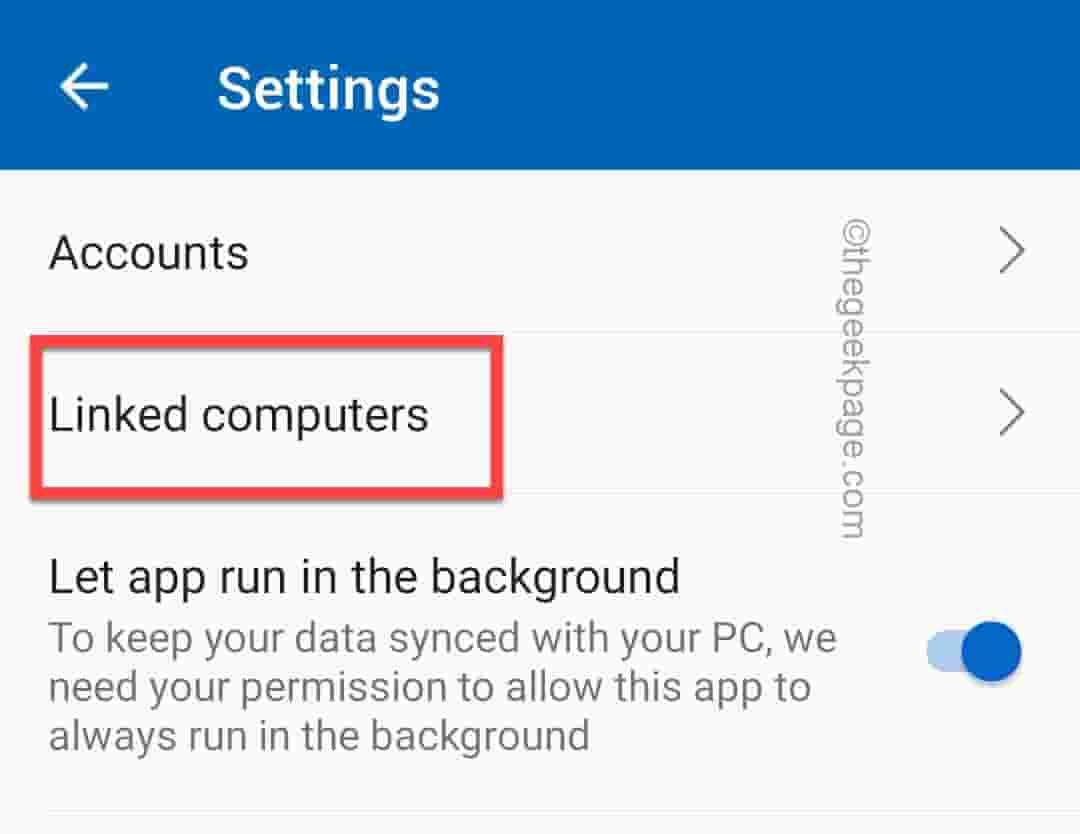
11. अब, उस कंप्यूटर पर क्लिक करें जिसे आप हटाना चाहते हैं।
12. पर टैप करें तीन-बिंदु मेनू और "पर क्लिक करेंइस डिवाइस को हटा दें“.
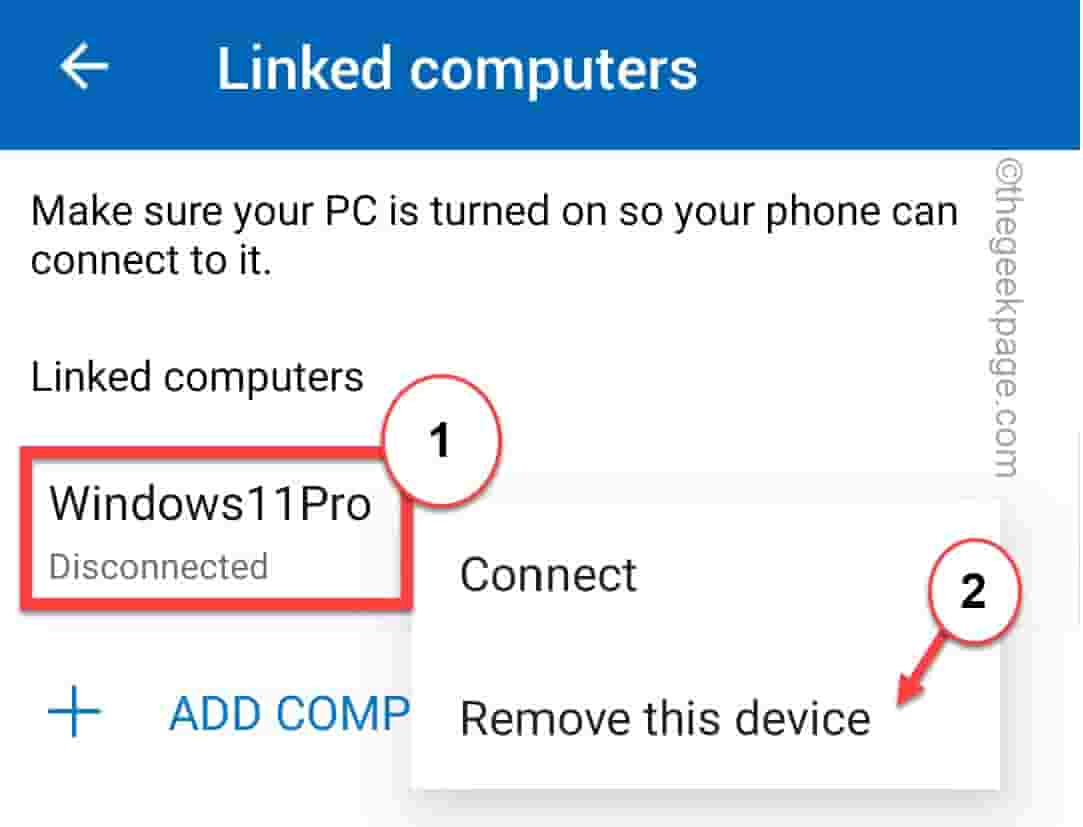
आपका फ़ोन सहयोगी ऐप आपके डिवाइस पर डिफ़ॉल्ट स्क्रीन पर वापस आ जाएगा।
अपने फ़ोन साथी ऐप को फिर से जोड़ने के चरण
आपके कंप्यूटर पर आपका फ़ोन ऐप डिफ़ॉल्ट स्थिति में वापस आ जाना चाहिए।
1. अब, “पर टैप करेंशुरू हो जाओ"फ्रंट पेज पर।
2. आपको अपने Microsoft खाते से स्वचालित रूप से लॉग इन होना चाहिए।
3. आगे, जाँच NS "मेरे पास आपका फ़ोन साथी है - विंडोज़ ऐप का लिंक पढ़ेंवाई"
4. फिर, "पर टैप करेंक्यूआर कोड के साथ जोड़ी“.
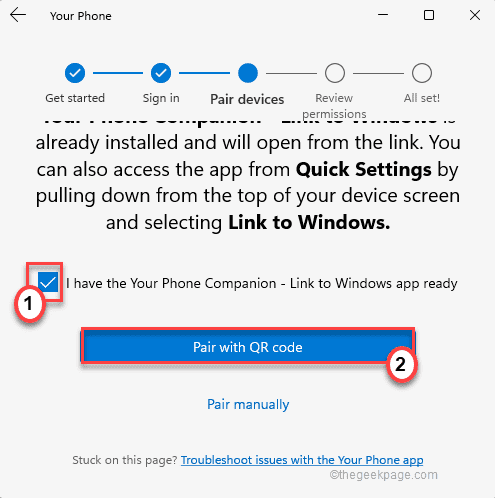
आपके Microsoft खाते के साथ एक QR कोड दिखाई देगा।
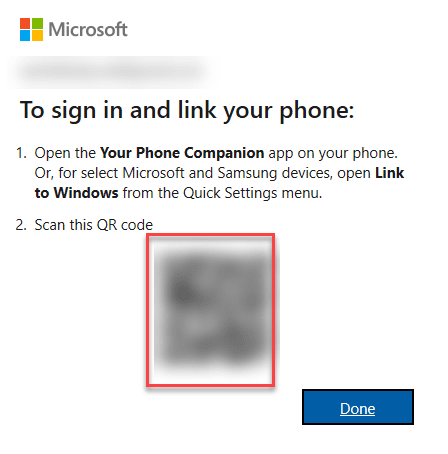
5. अपने स्मार्टफोन/टैबलेट पर योर फोन कंपेनियन ऐप लॉन्च करें।
6. फिर, "पर टैप करेंशुरू हो जाओ“.
7. अगला, स्पर्श करें "अपने फोन और पीसी को लिंक करें“.

इससे आपका कैमरा खुल जाएगा। अपने फोन से क्यूआर कोड को स्कैन करें।
यह आपके डिवाइस को विंडोज़ में योर फ़ोन ऐप से कनेक्ट कर देगा। आपकी समस्या का समाधान होना चाहिए।
फिक्स 5 - अपना फोन कैशे रीसेट करें
सुनिश्चित करें कि आपने अपने एंड्रॉइड पर अपना फोन कैश रीसेट कर दिया है।
1. अपने Android/iOS डिवाइस पर सेटिंग्स खोलें।
2. फिर, इस तरह से नेविगेट करें -
ऐप सूची > इंस्टॉल किए गए ऐप्स
3. यहां, "खोजने के लिए नीचे स्क्रॉल करें"आपका फोन साथी" अनुप्रयोग। बस, इसे खोलने के लिए उस पर टैप करें।
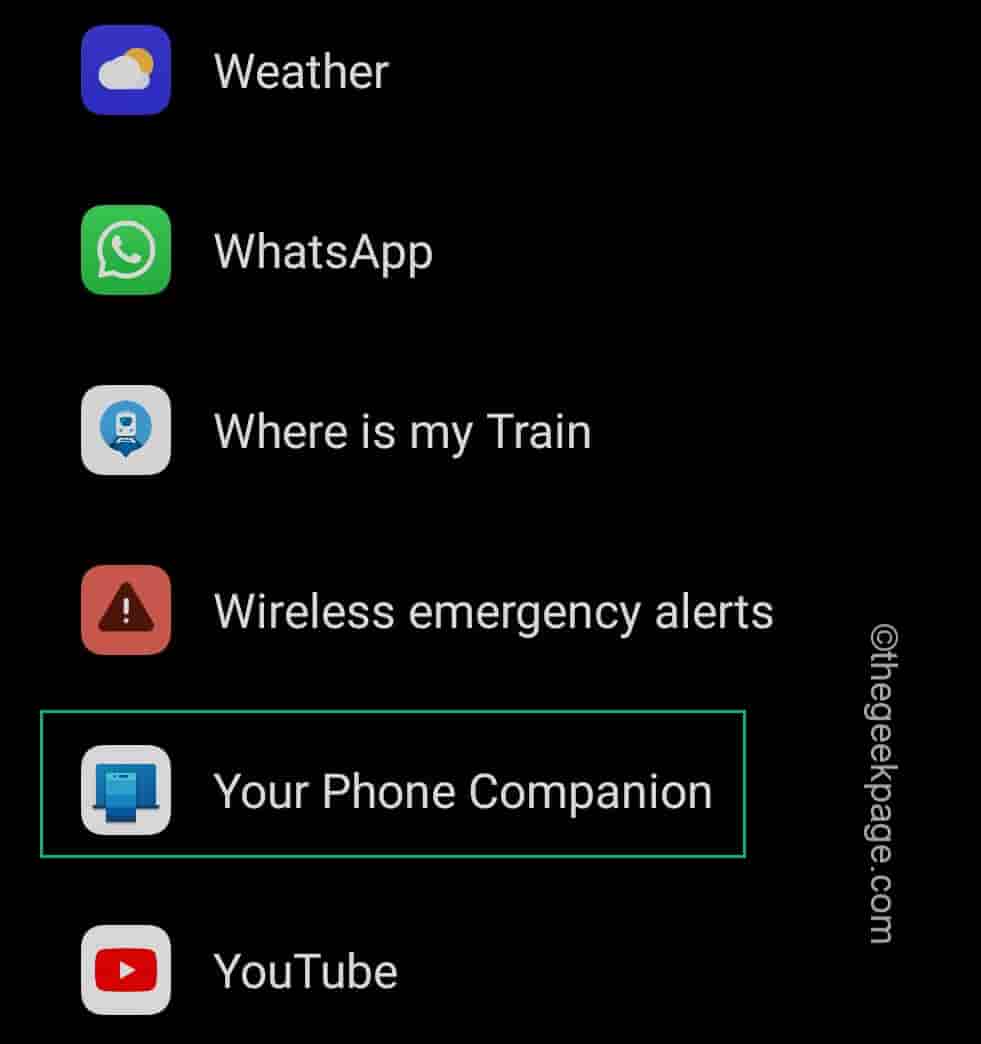
4. इसके अलावा, "पर टैप करेंजबर्दस्ती बंद करें"ऐप को बंद करने के लिए मजबूर करने के लिए।
5. ऐप को बलपूर्वक रोकने के बाद, “पर टैप करें।भंडारण उपयोग“.
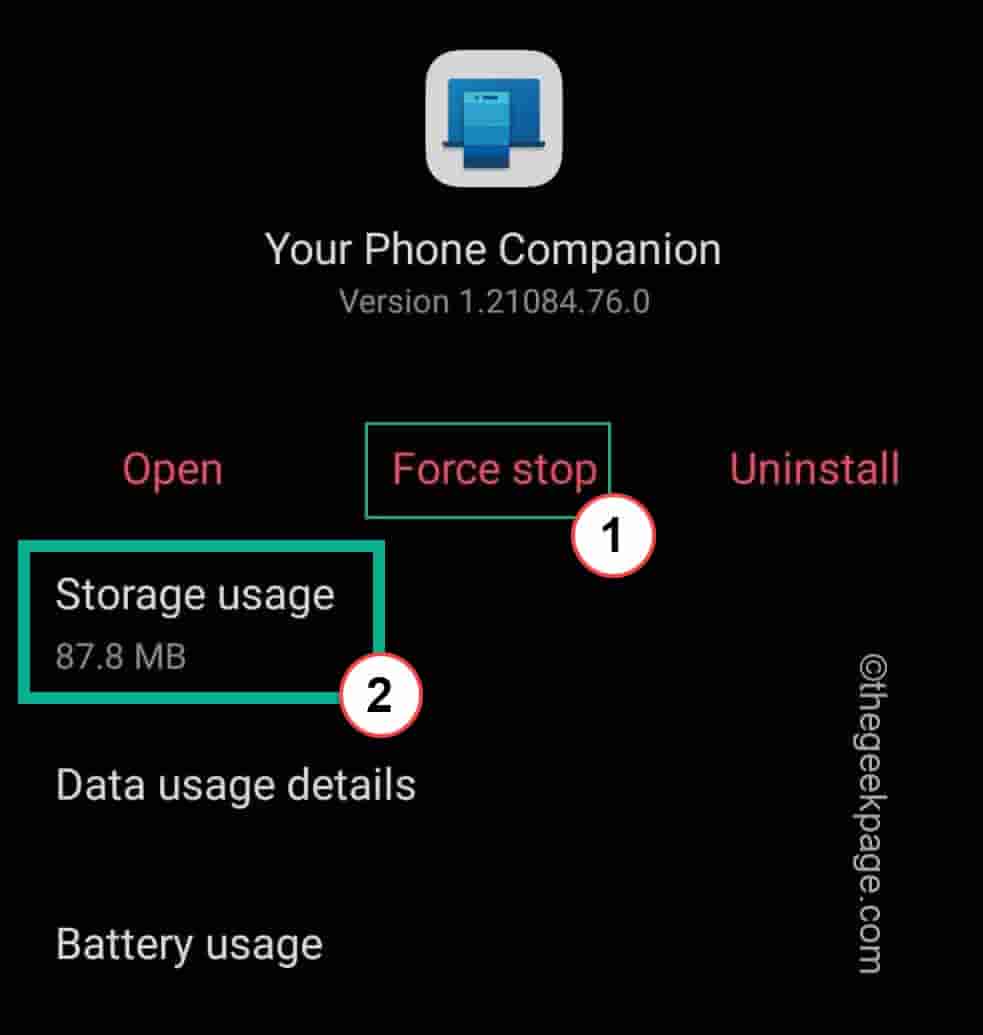
6. अब, "पर क्लिक करेंशुद्ध आंकड़े"संग्रहीत कैश को हटाने के लिए।
7. अंत में, "पर टैप करेंकैश को साफ़ करें"आपके सिस्टम पर ऐप डेटा खाली करने के लिए।
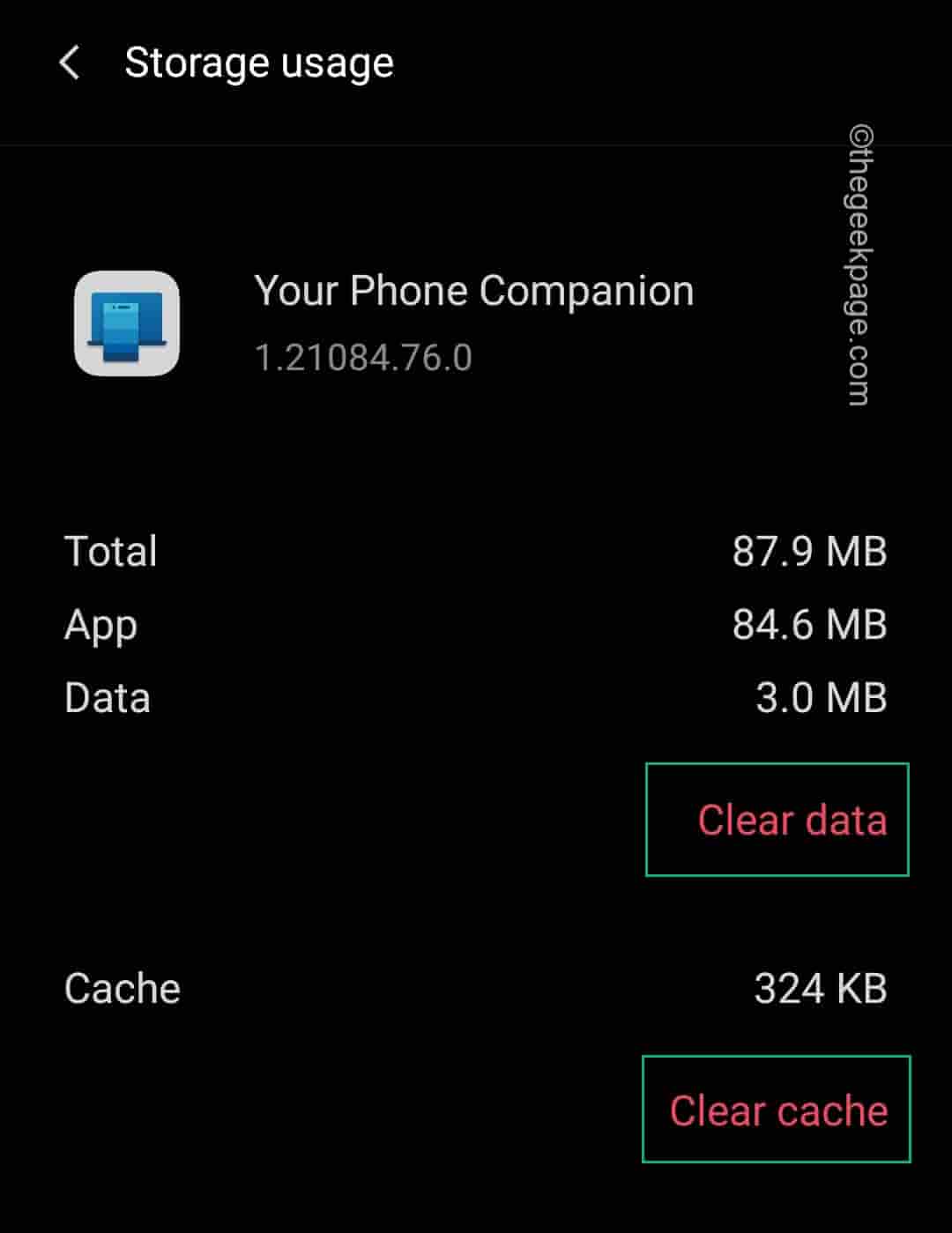
उसके बाद, अपने मोबाइल पर योर फोन कंपेनियन ऐप खोलें और फिक्स 4 में बताए गए चरणों का पालन करते हुए इसे एक बार फिर से अपने कंप्यूटर से लिंक करें।
इससे समस्या हल हो जानी चाहिए।
फिक्स 6 - अपने फोन ऐप को अनइंस्टॉल और रीइंस्टॉल करें
आपको पावरशेल कमांड के साथ मौजूदा योर फोन ऐप को अनइंस्टॉल करना होगा और स्टोर से इसे फिर से इंस्टॉल करना होगा।
1. सबसे पहले, विंडोज की दबाएं और टाइप करें "पावरशेल“.
2. फिर, "पर राइट-क्लिक करें"विंडोज पावरशेल"और" पर टैप करेंव्यवस्थापक के रूप में चलाओ"प्रशासनिक अधिकारों के साथ टर्मिनल तक पहुँचने के लिए।

3. जब टर्मिनल प्रकट होता है, प्रकार या कॉपी पेस्ट यह कोड वहां और हिट प्रवेश करना.
Get-AppxPackage Microsoft. आपका फोन - सभी उपयोगकर्ता | निकालें-Appxपैकेज
आपका फ़ोन ऐप आपके सिस्टम से अनइंस्टॉल कर दिया जाएगा।
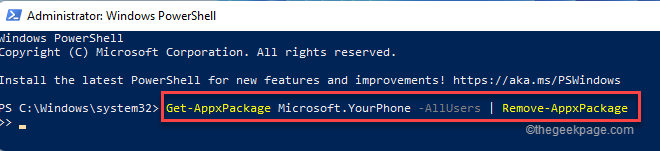
एक बार जब आप कर लें, तो पावरशेल टर्मिनल को बंद कर दें।
4. अपने कंप्यूटर पर स्टोर खोलें।
5. फिर, "खोजें"आपका फोन"खोज बॉक्स से ऐप।
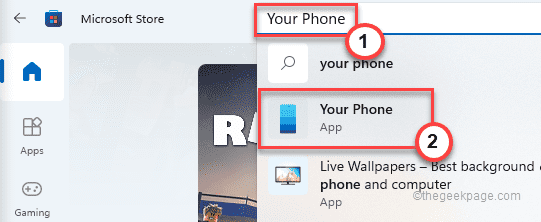
6. अब, “पर टैप करेंइंस्टॉल"इसे अपने सिस्टम पर स्थापित करने के लिए।
एक बार जब आप इसे स्थापित कर लेते हैं, तो अपना फ़ोन खोलें और अपने फ़ोन को इसके साथ पुनः कनेक्ट करें।
यह आपकी समस्या को आपके फ़ोन ऐप के साथ ठीक करना चाहिए।